Problemi e bug di iOS 15 che abbiamo trovato (con soluzioni)
Il nuovo sistema operativo iOS 15 offre molte funzionalità interessanti mentre causa alcuni problemi, proprio come i precedenti aggiornamenti iOS. Questo articolo ti porterà attraverso le problemi di aggiornamento iOS e i metodi per sbarazzartene.
iOS 15 verrà rilasciato entro la fine dell’anno e ora puoi scaricare la pubblica di iOS 15 per provare sul tuo iPhone. Anche se sappiamo tutti che ogni versione più recente di iOS non solo porterà nuove funzionalità per rendere la nostra vita più divertente, ma aggiornerà anche le correzioni per i bug che si verificano nelle versioni precedenti e alcune persone vogliono persino eseguire il downgrade a iOS 14. Tuttavia, questo non significa che iOS 15 sia perfetto e senza bug. Secondo la nostra raccolta di dati da molti forum mainstream e non mainstream e le e-mail e i feedback dei nostri utenti, si verificano molti problemi durante l’aggiornamento di iOS 15 e il suo utilizzo in seguito. Inoltre, quando esegui l’aggiornamento alla versione pubblica di iOS 15, potresti anche incontrare alcuni problemi di iOS 15, quindi per aiutare tutti gli utenti di iOS 15 a risolvere questi fastidiosi problemiphonei, li elenchiamo uno per uno, con soluzioni rapide e pratiche.
Bug di iOS 15 / 15.6 beta pubblici
Se non vedi l’ora della versione ufficiale di iOS 15, la pubblica di iOS 15 è ora disponibile. Ma dovresti saperlo, è instabile e non perfetto. Ecco alcuni bug di iOS 15 Beta segnalati da Apple.
- Problema del Finder: potrebbe non rispondere se installi la pubblica di iOS 15 usando Ripristina immagini.
- Problema di Twitter: Twitter continua a bloccarsi.
- Problema della fotocamera: Testo Live potrebbe non essere disponibile e se il tuo iPhone è in modalità Basso consumo, la modalità Panorama “potrebbe produrre risultati imprevisti”.
- Problema di notifica: potresti non avere modo di cancellare la notifica che arriva come banner mentre il telefono è sbloccato.
- Problema di Safari: l’interfaccia utente dell’estensione potrebbe non spostarsi verso l’alto per fare spazio alla tastiera.
- Puoi abbinare solo fino a cinque accessori Matter in Home.
- Problema carplay: CarPlay potrebbe non riuscire se condividi lo schermo in una sessione SharePlay.
- SharePlay è stato estratto per l’uso in iOS e iPadOS 15 e non tornerà fino a una versione successiva di iOS 15.
Problemi & Soluzioni di aggiornamento di iOS 15
1. Aggiornamento software non riuscito
“Aggiornamento software non riuscito. Si è verificato un errore durante il download di iOS 15 o “Aggiornamento software non riuscito. Si è verificato un errore durante l’installazione di iOS 15”.
Suggerimento 1. Controlla se i tuoi dispositivi supportano iOS 15 perché Apple lascerebbe indietro alcuni vecchi dispositivi quando arriva la nuova generazione di iOS. iOS 15 supporta iPhone 6s e versioni successive. Ad esempio, non è possibile aggiornare iPhone 5 a iOS 15. Per assicurarti che il tuo iPad / iPad / iPod sia nell’elenco o meno, puoi fare riferimento a quanto segue.

dispositivo compatibile con ios 15 (da Apple)
Suggerimento 2. Reimpostare le impostazioni di rete. Passare a Impostazioni > Generali > Reimposta > Toccare Reimposta impostazioni di rete.
Suggerimento 3. Forzare un riavvio sul dispositivo. Tieni premuto sia il pulsante di accensione che i pulsanti Home e continua a tenere premuto fino a quando non viene visualizzato il logo Apple.
Suggerimento 4. Disattivare il Wi-Fi e passare ai dati cellulari.
Suggerimento 5. Applica iTunes per aggiornare iOS 15 sul computer.
2. Problemi della verifica di aggiornamento
Dopo aver scaricato i file di aggiornamento di iOS 15, ci sarà un passaggio di aggiornamento di verifica. Ma a volte iDevices sarebbe bloccato su questa schermata di verifica di aggiornamento, o non è stato possibile verificare l’aggiornamento.
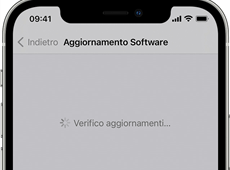
verifico aggiornamenti (da Apple)
Metodo 1. Assicurati che la tua rete sia sempre connessa.
Metodo 2. Reimpostare o riavviare il tuo iPhone.
Metodo 3. Aggiorna iOS 15 con iTunes sul computer.
3. Spazio insufficiente per il download
Questo problema di iOS 15 si verifica più comunemente su quei dispositivi con spazio di archiviazione 32G o 64G. La soluzione più diretta è trasferire i dati e file da iPhone / iPad / iPod a un altro dispositivo iOS.
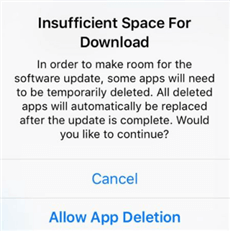
ios 15 problemi e soluzioni
Normalmente possiamo utilizzare iTunes per eseguire il backup dei nostri dispositivi. Ma sappiamo anche che iTunes mira a eseguire il backup di tutti i dati. Quindi, se il numero delle foto, video, musica o altri, è estremamente grande, costerebbe molto tempo. Consigliamo un’alternativa a iTunes: AnyTrans trasferisce selettivamente i dati e fa spazio all’aggiornamento di iOS 15.
4. Scarico rapido della batteria
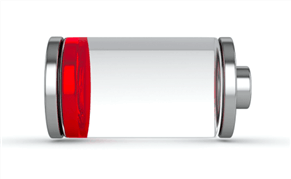
scarico rapido della batteria
Suggerimento 1. Riavvia il dispositivo. Tieni premuto il pulsante di accensione, scorri per spegnerlo. Riaccendilo.
Suggerimento 2. Disabilita i widget. Scorri verso destra mentre sei sulla schermata iniziale del dispositivo. Scorri fino in fondo ai widget e seleziona Modifica. Per disattivare un widget, tocca il cerchio rosso con la linea bianca e tocca Rimuovi.
Suggerimento 3. Utilizzare la modalità a basso consumo. Per abilitare la modalità a basso consumo sul dispositivo, vai su Impostazioni > Batteria > Modalità a basso consumo > e attivalo ogni volta che ne hai bisogno.
Suggerimento 4. Disabilita Raise to Wake. Per disattivare Raise to Wake, passare all’app Impostazioni > Visualizzazione & Luminosità e disattivare la funzione Raise to Wake.
Suggerimento 5. Disattivare l’aggiornamento dell’app. Passare a Impostazioni > Generali > Aggiornamento dell’app > disattivarlo.
Suggerimento 6. Ripristina tutte le impostazioni. Vai a Impostazioni > Generali > Ripristina > Ripristina tutte le impostazioni > Inserisci il passcode.
5. Problemi di ricarica
Dopo l’aggiornamento a iOS 15, l’iPhone potrebbe non riconoscere l’USB e caricarsi lentamente o addirittura non caricarsi affatto.
Soluzione 1. Usa un cavo USB abbinato a Apple e non utilizzare cavi economici di bassa qualità.
Soluzione 2. Controllare e assicurarsi che il cavo USB non sia danneggiato.
Soluzione 3. Prova a ripristinare il tuo iPhone o iPad.
Soluzione 4. Cambia un cavo USB se ne hai uno.
Soluzione 5. Utilizzare un caricabatterie per iPad renderà più veloce la ricarica di iPhone.
6. Problemi di surriscaldamento
Alcuni utenti hanno riferito che il loro iPhone / iPad / iPod si è trovato di fronte a un avviso di temperatura troppo alta – “iPhone / iPad / iPod deve raffreddarsi prima di poterlo utilizzare.” durante l’aggiornamento.
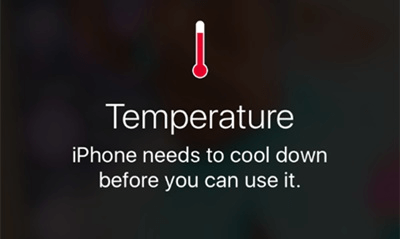
problema di surriscaldamento
Soluzione 1. Il modo più semplice è aspettare un po’ fino a quando il dispositivo si raffredda da solo. Inoltre, puoi scegliere di ripristinarlo o spegnerlo e provare a scaricare di nuovo l’aggiornamento.
Soluzione 2. Togliti la custodia del dispositivo. Abbastanza ovvio, ma questo sarà davvero d’aiuto.
Soluzione 3. Disattiva i servizi di localizzazione. Il GPS è un elemento che riscalda maggiormente l’iPhone / iPad / iPod. Disattivalo utilizzando Impostazioni > Privacy > Servizi di localizzazione > Disattivato.
7. Problemi relativi ai dati cellulari
Se trovi che i tuoi dati cellulari sono stranamente lenti, o addirittura non funzionano su iPhone dopo l’aggiornamento a iOS 15, puoi provare i seguenti mezzi.
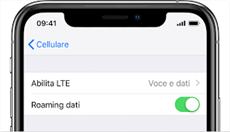
problema cellulare
Passo 1. Verifica con il tuo operatore per determinare se c’è un’interruzione nella tua zona.
Passo 2. Riavviare il dispositivo. Tenere premuto il pulsante di accensione, scorrere rapidamente per spegnerlo, tenere premuto di nuovo il pulsante per rianerne.
Passo 3. Verifica la disponibilità di un aggiornamento dell’operatore. Vai su Impostazioni > Informazioni, se lo riscontri ancora.
Passo 4. Disattiva i dati cellulare, dopo alcuni secondi, attivalo.
Passo 5. Abilita la modalità aereo. Vai a Centro di Controllo > Attiva la modalità aereo > Spegnila in circa 30 secondi.
Passo 6. Ripristina le impostazioni di rete. Vai in Impostazioni > Generali > Ripristina > Ripristina impostazioni di rete.
8. Problemi di Wi-Fi
L’aggiornamento di iOS 15 a volte porta anche allo stato anomalo del Wi-Fi, come iPhone / iPad / iPod non può connettersi al Wi-Fi, il Wi-Fi continua a cadere, il Wi-Fi diventa grigio, il Wi-Fi si accende automaticamente o non si accende, il Wi-Fi è molto lento, ecc. Tuttavia, ecco alcuni suggerimenti rapidi per risolverli.
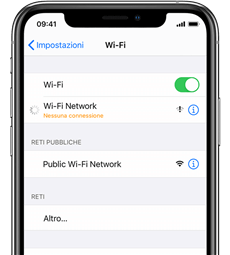
problemi di connessione cellulare e wifi (da Apple)
Soluzione 1. Assicurati che non si tratti di un problema di router/provider di servizi Internet (ISP). Puoi provare a scollegare il router per 5 minuti, poi riavviarlo e testare di nuovo.
Soluzione 2. Ricollega il Wi-Fi. Se sei abbastanza sicuro che non si tratti di un problema del router, vai su Impostazioni > Wi-Fi > Seleziona la connessione > e tocca Dimentica questa rete nella parte superiore dello schermo > Riconnetti se puoi e verifica la disponibilità di problemi.
Soluzione 3. Ripristina le impostazioni di rete. Vai in Impostazioni > Generali > Ripristina > Ripristina impostazioni di rete.
9. Problemi di Bluetooth
Proprio come i problemi di Wi-Fi, l’aggiornamento di iOS 15 può anche mettere in tali situazioni, il Bluetooth non si connetterà a iPhone / Auto, la connessione Bluetooth si interrompe frequentemente, il Bluetooth sempre acceso o il Bluetooth non accende iPhone o iPad, ecc. Anche l’ultimo iPhone ha gli stessi problemi di Bluetooth. Possibili soluzioni:
1. Riconnettere il Bluetooth. Impostazioni > Bluetooth > Tocca la “i” blu nel cerchio accanto alla connessione Bluetooth, causando problemi > Tocca Dimentica questo dispositivo > Prova a riconnetterti.
2. Reimpostare le impostazioni di rete. Se la prima correzione rapida non funziona correttamente, prova a ripristinare le impostazioni di rete del dispositivo. Impostazioni > Generali > Ripristina > Ripristina impostazioni di rete. Il completamento di questo processo richiederà alcuni secondi e il dispositivo dimenticherà i dispositivi Bluetooth noti.
3. Ripristina tutte le impostazioni. Impostazioni > Generali > Ripristina > Ripristina tutte le impostazioni. Si prega di notare che questo ripristinerà le impostazioni predefinite di fabbrica.
4. Se hai problemi con iOS 15 Bluetooth nella tua auto, prova queste soluzioni, ma potresti anche dover consultare il manuale dell’auto e/o il rivenditore di auto per potenziali soluzioni.
10. Problema di Wallpaper
Occasionalmente, su iOS 15, la schermata di blocco non visualizza lo sfondo della schermata di blocco impostato, ma lo sfondo della schermata iniziale. Risolvere questo problema è facile. Devi solo riavviare il tuo iPhone e iPad e lo sfondo della schermata di blocco tornerà alla normalità.
11. Gli AirPods non si connettono
Come lo sfondo, c’è anche un altro piccolo problema di iOS 15: AirPods o problemi con le cuffie. A volte, AirPods non può connettersi a iPhone / iPad / iPod. Per risolverlo, togli entrambi gli AirPods > Inseriscili entrambi all’interno della custodia > Chiudi la custodia e attendi 5-10 secondi > Toglili con la custodia accanto al telefono.

problema con gli airpods
12. Problemi di Audio
Dopo aver parlato di AirPods, i problemi audio devono essere i prossimi dei problemi di iOS 15. Se l’audio del tuo dispositivo si interrompe improvvisamente mentre sei nella schermata iniziale o mentre stai utilizzando un’applicazione, non farti prendere dal panico. Dovresti essere in grado di risolvere il problema in pochi secondi.
1. Riavvia iPhone / iPad / iPod. Tieni premuto il pulsante di accensione, scorri per spegnerlo, riaccendi il dispositivo e controlla.
2. Attiva e disattiva il Bluetooth per vedere se risolve il problema.
3. Se questi problemi audio si verificano a un’app specifica, assicurati che sia l’ultima versione.
4. Prendi nota della griglia dell’altoparlante per assicurarti che i detriti non causino il problema. Se noti qualcosa, rimuovilo con attenzione per vedere se migliora il suono del tuo dispositivo.
Il riavvio di iPhone ucciderebbe la maggior parte dei problemi che potresti aver incontrato.
13. Suoneria non funziona
L’altro problema relativo al suono di iOS 15 riguarda la suoneria dell’iPhone. Molti utenti ci hanno inviato un’e-mail chiedendo aiuto con la suoneria che non funziona su iPhone, quindi raccogliamo alcune possibili soluzioni:
Metodo 1. Vai a Impostazioni > Suoni per regolare il volume della suoneria.
Metodo 2. Assicurati di avere il pulsante “mute” impostato su squillare invece di silenzioso.
Metodo 3. Riavvia il tuo iPhone.
14. Problemi con Touchscreen
Su iOS 15, iPhone iPad iPod touchscreen forse diventa lento, o lento a rispondere, o addirittura a non rispondere, per alcuni utenti. Puoi prendere i seguenti suggerimenti per risolverli.
Soluzione 1. Pulisci lo schermo. Controlla sullo schermo se ci sono alcune spaccate oleose o liquide e pulisci lo schermo con un panno morbido. Se hai una protezione per lo schermo, puoi rimuoverla per provare.
Soluzione 2. Riavvia il tuo iDevice. Tieni premuto il pulsante di accensione / spegnimento e trascina la diapositiva per spegnere, quindi accendi il tuo iPhone / iPad / iPod touch dopo alcuni secondi.
Soluzione 3. Ripristina il tuo iDevice. Tieni premuti contemporaneamente il pulsante di accensione e il pulsante Home (volume giù e pulsante di accensione su un iPhone 7 / iPhone 7 Plus). Il telefono si riavvierà in pochi secondi e i problemi del touchscreen dovrebbero essere scomparsi. Se non funziona la prima volta, riprova finché non funziona.
Soluzione 4. Ripristina il tuo iDevice tramite iTunes. Assicurati di scaricare e installare l’ultima versione di iTunes.
15. iPhone Touch ID non funziona
A volte, quando utilizziamo touch ID per sbloccare il tuo iPhone o paghi una bolletta su App Store o altri siti Web di shopping, non risponderà o non funzionerà. Per risolverlo, vai su Impostazioni su > Tocca Touch ID e passcode > Inserisci il tuo passcode o password > Disattiva iTunes e App Store > Premi il pulsante Home e riavvia il tuo iPhone o iPad > Quindi vai su Impostazioni e attiva iTunes e App Store in Touch ID e Passcode.

iphone touch id non funzionante
16. iMessage non funziona
L’aggiornamento di iOS 15 a volte porterà anche alla rottura di alcune app e iMessage è una di queste. Sotto questo iMessage, problema non funzionante, iMessage non può essere consegnato, iMessage bloccato sullo schermo di attivazione, si è verificato un errore durante l’attivazione di iMessage, l’app di messaggistica continua a bloccarsi o iPhone / iPad non riceve o invia messaggi. Ma ci sono molti metodi per risolverli.
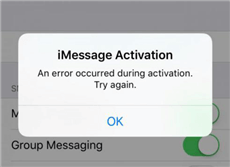
imessage non funziona
1. Controlla se il server iMessage di Apple è spento.
2. Assicurati di avere una connessione di rete. Se i tuoi dati cellulari o Wi-Fi non funzionano, puoi passare alla parte 7 e alla parte 8 alla ricerca di soluzioni.
3. Assicurati che i messaggi siano configurati correttamente. Verifica di essere impostato per inviare e ricevere iMessage andando su Impostazioni > Messaggi e controllando che iMessage sia attivato. Inoltre, controlla che il tuo telefono sia configurato correttamente per ricevere iMessage: vai di nuovo su Impostazioni > Messaggi e controlla gli indirizzi e i numeri di cellulare che hai elencato in Invia e ricevi.
4. Disattiva e riaccendi iMessage e riavvia Messaggi.
5. Elimina alcuni messaggi. Se ci sono troppi video e foto, causeranno anche il rallentamento di iMessage.
17. L’App Store è inattivo
Molti utenti si lamentano anche del fatto che iPhone iPad non può connettersi all’App Store, l’App Store non funziona o è spento dopo l’aggiornamento a iOS 15. Come risolvere il problema?
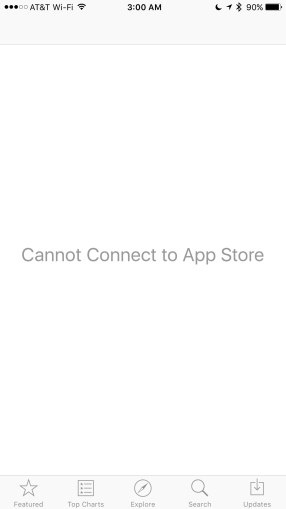
impossibile connettersi all’app store
1. Attiva Dati cellulare / mobile per App Store. Molte volte abbiamo vietato all’App Store di utilizzare i dati cellulari. Vai su Impostazioni > iTunes Store e App Store > Abilita dati cellulare.
2. Esci da iTunes e accedi di nuovo.
3. Imposta automaticamente data e ora. Impostazioni > Dati e ora > generali > Attiva Imposta automaticamente.
18. Problemi dell’App
Oltre all’App Store in calo, spesso ci troviamo di fronte a problemi di app che non scaricano e si aggiornano. Per risolverli, riavvia il dispositivo e riprova a scaricare. Dovrebbe funzionare. Se il download o l’aggiornamento è ancora bloccato, toccare Rapidamente Aggiorna su un’app prima che venga visualizzato il simbolo Apri.
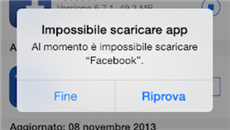
impossibile scaricare app
19. Dati persi dopo l’aggiornamento
Ogni volta che iOS si aggiorna, alcuni utenti segnalano che le loro foto, musica, video, contatti, ecc. Stanno scomparendo. Quindi ogni volta che aggiorniamo iOS notiamo sempre che i nostri utenti esegue il backup dei loro dispositivi prima dell’aggiornamento, con iTunes, iCloud o qualche applicazione alternativa di iTunes. Come se i dati venissero persi, è possibile recuperarli direttamente dai backup. Tuttavia, se sfortunatamente non hai eseguito il backup dei tuoi dispositivi, non è necessario preoccuparsene, perché possiamo anche recuperare i dati scomparsi con un software di recupero dati mobile – PhoneRescue per iOS.
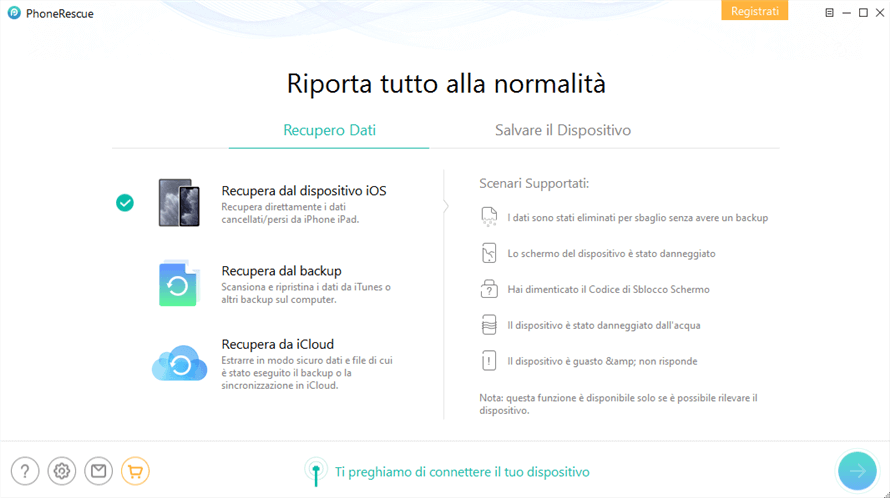
phone rescue
Prova Gratis * 100% pulito e sicuro
20. Siri non disponibile
Siri si sta fondendo nella nostra vita quotidiana. Possiamo semplicemente dire “Ciao, Siri” per trovare cosa vorremmo mangiare, dove vogliamo andare e come, e altro ancora. Tuttavia, esiste la possibilità che Siri non funzioni dopo l’aggiornamento di iOS 15. Come risolvere questo problema?
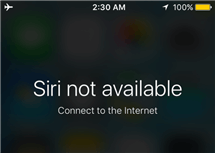
siri non disponibile
Soluzione 1. Assicurati che la connessione di rete sia buona, cellulare o Wi-Fi.
Soluzione 2. Vai su Impostazioni > Siri e assicurati che la funzione “Ehi Siri” sia attiva.
Soluzione 3. Prova a ripristinare le impostazioni andando su Impostazioni > Generali > Ripristina > Ripristina tutte le impostazioni. Quindi, configura Siri ancora una volta.
Soluzione 4. Se hai il Bluetooth acceso, prova a disattivarlo e riprova Siri.
21. Safari si rompe
Tra molti utenti iOS, Safari potrebbe essere il loro browser web preferito, incluso me personalmente. Tuttavia Safari occasionalmente si romperebbe dopo l’aggiornamento di iOS 15, il feedback di molti utenti, con i sintomi di Safari che non funzionano frequentemente, si blocca all’improvviso, il caricamento della pagina lentamente, l’interfaccia della pagina è rotta, ecc.
Passo 1. Controllare la connessione di rete.
Passo 2. Riavviare Safari o il dispositivo.
Passo 3. Reimpostare le impostazioni di rete.
Passo 4. Pulire i file spazzatura di Safari. Di solito, consigliamo sinceramente ai nostri utenti di provare con PhoneClean a pulire i file spazzatura di navigazione, i cookie, i file temporanei, il download di file, ecc. Inoltre, funziona anche per Chrome, Firefox, Opera.
22. Attivazione iPhone / iPad non riuscita
C’è pochissima possibilità che tu incontri questo errore sul tuo iPhone quando provi ad attivarti, ma ancora quando lo fai, le cose possono essere un po ‘cattive. Tuttavia, può ancora essere risolto.
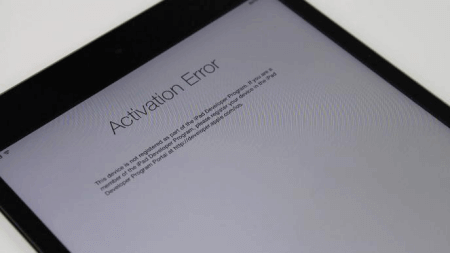
attivazione iphone ipad non riuscita
1. Riavviare il tuo iPhone sarà uno dei modi più semplici per provare a correggere l’errore.
2. Controlla se il problema è con la scheda SIM / corriere. Se stai cercando di attivare un operatore diverso su un iPhone bloccato (che non è ancora stato sbloccato), otterrai ovviamente gli errori di attivazione.
3. Controlla Wi-Fi / Rete.
4. Ripristinare il dispositivo con iTunes.
23. Problemi del ciclo di riavvio
Dopo l’aggiornamento a iOS 15, il tuo iPhone potrebbe riavviarsi casualmente. Come risolvere questo problema?
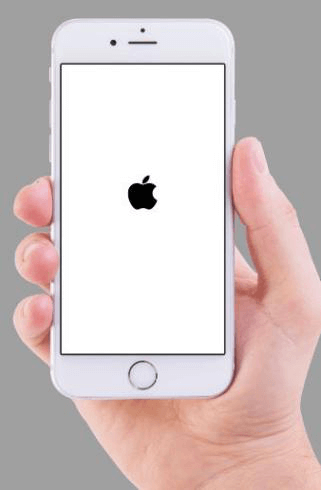
ciclo di riavvio dell’iphone
1. Verificare se le porte di illuminazione del dispositivo sono pulite.
2. Cambiare un altro cavo, caricabatterie e persino batteria per far funzionare il dispositivo normalmente.
3. Riavviare o forzare il riavvio del dispositivo. Tieni premuti entrambi i pulsanti “Sleep” e “Home” contemporaneamente per 10 secondi fino a quando il logo Apple non appare sullo schermo.
4. Reimposta tutte le impostazioni. Passare a Impostazioni > Generali > Reimpostare > Reimposta tutte le impostazioni. Questo metodo non rimuoverà alcun dato sul dispositivo. Basta ripristinare tutte le impostazioni predefinite di fabbrica.
24. Vari errori di iTunes
Quando eseguiamo l’aggiornamento a iOS 15 con iTunes, occasionalmente si verificano alcuni messaggi di errore, come l’errore di iTunes 4000/ 9 / 14 / 54 … Per correggere questi errori sconosciuti di iTunes, puoi provare questi suggerimenti:
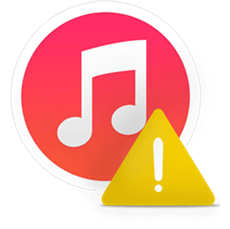
vari errori dell’itunes
1. Controllare il cavo USB.
2. Aggiorna iTunes all’ultima versione.
25. iPhone non si accende
Se iPhone iPad non può accendersi dopo l’aggiornamento di iOS 15, puoi risolverlo con:

iphone non si accende
1. Collega iPhone iPad alla fonte di alimentazione.
2. Prova un hard reset.
3. Ripristina iDevice con iTunes.
4. Forza il dispositivo alla modalità di ripristino.
5. Metti iPhone iPad in modalità DFU.
6. Correggi iPhone iPad non si accende con software di terze parti.
26. Notifiche visualizzate in modo non corretto
Questo è un piccolo problema. Normalmente le notifiche appaiono sulla schermata di blocco. Ma dopo l’aggiornamento di iOS 15, non appaiono come dovrebbero, ma vengono tagliati e separati tra la parte superiore, inferiore e centrale dello schermo.
Soluzione 1. Riavvia il tuo dispositivo iOS. Premi i pulsanti Sospensione / Riattivazione e Home (pulsanti Volume giù per iPhone 7 / 7Plus) per almeno dieci secondi, fino a quando non viene visualizzato il logo Apple.
Soluzione 2. Cancella tutte le notifiche sullo schermo toccando (o forzando la pressione) la “x” nella schermata di notifica. Attendi di ricevere una nuova notifica e verifica se il problema è stato risolto.
27. Bloccato sulla schermata Scorri per aggiornare
Questo problema è stato esistente sul precedente aggiornamento iOS, sembra non essere ancora stato risolto su iOS 15, neanche. Si verifica spesso quando si aggiorna iOS 15 direttamente sul dispositivo. Quindi il metodo più utilizzato è ripristinare il dispositivo e aggiornare, con iTunes.
Passo 1. Aggiorna iTunes alla versione più recente. Collega il tuo iPhone ed esegui iTunes.
Passo 2. Fare clic sul pulsante del dispositivo.
Passo 3. Seleziona Ripristina backup… e scegli un file di backup recente. Quindi fare clic su Ripristina. (Nota che se il backup del tuo iPhone è stato crittografato, iTunes ti chiederà di inserire la password per sbloccare il backup del tuo iPhone.)
28. iPhone non può effettuare o ricevere chiamate
Nella 16a parte, abbiamo già parlato di messaggi, non di problemi di lavoro. Proprio così, le chiamate a volte possono avere qualcosa di sbagliato. Non puoi effettuare chiamate e riceverle. Come risolvere questo problema?
Suggerimento 1. Ripristina le impostazioni di rete.
Suggerimento 2. Aggiorna il tuo operatore.
Suggerimento 3. Verifica i numeri di telefono bloccati.
Suggerimento 4. Prova a reinserire la scheda SIM.
Suggerimento 5. Prova a ripristinare il telefono e configuralo come nuovo.
29. Impossibile contattare il server di aggiornamento software
Durante il ripristino e l’aggiornamento dei dispositivi con iTunes, potrebbe verificarsi un messaggio Che non è stato possibile contattare il server di aggiornamento software iPhone / iPad. Per risolverlo, puoi provare i seguenti suggerimenti:
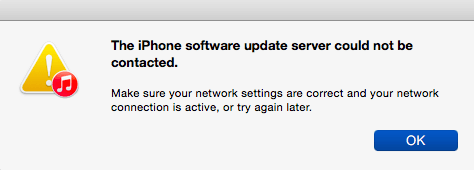
impossibile contattare server di aggiornamento software di iphone
Suggerimento 1. Controllare le impostazioni di rete e riprovare più tardi.
Suggerimento 2. Prova ad aggiornare tramite OTA.
Suggerimento 3. Scaricare manualmente il firmware per l’aggiornamento.
30. Problemi di modalità di ripristino / logo Apple / brick iPhone
I problemi in questa parte sono probabilmente i più graffianti, per la maggior parte degli utenti di iOS 15. Durante o dopo l’aggiornamento, iPhone / iPad si è improvvisamente bloccato in modalità di ripristino, sul logo Apple o brick iPhone.
Per sbarazzarsi di tali problemi, è necessario innanzitutto eseguire il backup del dispositivo, quindi provare i seguenti suggerimenti.
Suggerimento 1. Forza il riavvio del dispositivo tenendo premuti i pulsanti di accensione e Home.
Suggerimento 2. Ripristina il tuo dispositivo con iTunes. Puoi collegare il tuo dispositivo a iTunes sul tuo computer e ripristinare in modalità di ripristino.
Suggerimento 3. Utilizzare un software di riparazione iOS – PhoneRescue per iOS per risolvere questo problema.
31. Aggiornamento iOS non visualizzato nelle impostazioni
iOS 15 sarà rilasciato questo settembre e puoi aggiornare il tuo iPhone tramite Air o iTunes. Tuttavia, alcuni utenti potrebbero scoprire che non vi è alcuna notifica di aggiornamento di iOS 15 nelle Impostazioni o che viene visualizzato un messaggio “Impossibile verificare la disponibilità di aggiornamenti.
Si è verificato un errore durante la verifica di un aggiornamento software”, durante l’aggiornamento via e-aria. In primo luogo, l’aggiornamento iOS che non appare nelle impostazioni è un problema molto comune per ogni aggiornamento di generazione iOS, non solo per iOS 15. In secondo luogo, puoi provare questi passaggi di seguito per risolvere rapidamente questo problema di iPhone;
Passo 1. Assicurati che il tuo iDevice si connetta al caricabatterie e al Wi-Fi. Questo perché, in condizioni di bassa potenza e dati cellulari, Apple non consentirà l’aggiornamento di iOS. Quindi controlla se iOS 15 viene visualizzato.
Passo 2. Se hai scaricato la versione di iOS 15, iOS 15 non verrà visualizzato nelle impostazioni. Quindi è necessario eliminare prima il profilo e quindi iniziare con l’aggiornamento della versione normale. Per eliminare il profilo, vai su Impostazioni > Generali > Scorri verso il basso fino a Profili e gestione dispositivi > Fai clic sulla versione beat ed elimina questo profilo.
Passo 3. Se questo bug di iOS 15 è ancora presente, puoi provare a riavviare forzatamente il tuo iDevice: tieni premuto il pulsante On / Off > Mentre continui a tenere premuto il pulsante On / Off, tieni premuto il pulsante Home > Continua a tenerli premuti fino a quando lo schermo non si riaccendendo e mostra il logo Apple. Quindi vai su Impostazioni > Aggiornamento generali > software per verificare se viene visualizzato iOS 15.
Passo 4. L’ultima scelta è l’aggiornamento di iOS 15 con iTunes invece di Air se tutti i passaggi precedenti non funzionano per te.
32. Problemi di Apple Music
Come amante della musica, l’app Apple Music sarebbe lo strumento più indispensabile su iPhone iPad; E non permetteresti mai a Apple Music di non funzionare su iPhone iPad quando ti godi le canzoni. Quindi, in questa parte dei bug di iOS 15, ti mostriamo principalmente come risolvere vari problemi di Apple Music di iOS 15.
Normalmente qui ci sono problemi comuni di iOS 15 Apple Music che potremmo incontrare:
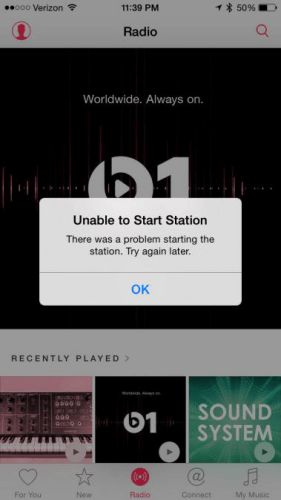
impossibile riprodurre musica
- Impossibile acquistare
- Impossibile accedere
- Impossibile sincronizzare
- Impossibile scaricare
- «Le stazioni radio non funzionano
- Ricezione di “Codice di errore imprevisto 4010”
- Apple Music continua a saltare casualmente i brani
- ‘La mia musica’ non carica alcuna canzone
- “Apple Music” si blocca (non risponde/si arresta in modo anomalo)
- Impossibile sincronizzare i brani di Apple Music su iPod
- Ricezione dell’errore “Questo supporto non è supportato”
- Impossibile impostare Apple Music come suoneria / musica di sottofondo
- Elemento Apple Music non disponibile
Se soffri di tali bug di Apple Music di iOS 15 sopra o altri correlati, puoi provare le seguenti soluzioni rapide:
Suggerimento 1. Vai su Impostazioni per attivare la modalità aereo. Attendi qualche secondo e spegni di nuovo. Se questo non funziona, fallo dopo un riavvio.
Suggerimento 2. Riavvia il dispositivo e l’app Musica, quindi scorri verso l’alto sull’app Musica per chiuderla. Infine, riavvia l’app Musica.
Suggerimento 3. Vai a Impostazioni > Generali > Ripristina > Ripristina impostazioni di rete per ripristinare le impostazioni di rete.
Suggerimento 4. Vai all’app App Store, quindi controlla gli aggiornamenti per aggiornare almeno un’app.
Suggerimento 5. Aggiorna iTunes alla versione più recente.
Suggerimento 6. Forza il riavvio del dispositivo tenendo premuti contemporaneamente i pulsanti Sospensione/Riattivazione (On/Off) e Home fino a quando non viene visualizzato il logo Apple.
33. Problemi con l’app Mail
Dopo l’aggiornamento a iOS 15, l’app Mail potrebbe anche avere qualcosa di sbagliato occasionalmente, come l’app Mail non è in grado di ricevere nuove e-mail, la password non è corretta, la schermata vuota dell’app Mail. In caso di tali problemi di posta, si prega di seguire i passaggi seguenti:

problemi dell’app mail
1. L’app di posta non può ricevere nuove e-mail e dire che la password non è corretta
Passo 1. Apri l’app Impostazioni > Scegli Mail.
Passo 2. Tocca Account > Scegli l’account che presenta problemi > Scorri verso il basso e seleziona Esci.
Passo 3. Torna all’elenco Account > tocca Aggiungi account per aggiungere il tuo account e-mail.
2. Apri l’app Mail e trova una schermata vuota
Soluzione 1: rimuovere l’account che presenta problemi e aggiungere un altro account di posta elettronica.
Soluzione 2: elimina alcune vecchie e-mail. Passare all’account di posta elettronica su un computer e quindi eliminare i messaggi superiori a 6 MB o eventuali messaggi di “recapito della posta non riuscita”. Inoltre, elimina e quindi aggiungi nuovamente l’account su iPhone / iPad.
Soluzione 3: riavviare il dispositivo. Per fare ciò, puoi tenere premuti il pulsante di accensione / spegnimento e il pulsante Home fino al riavvio del dispositivo con il logo Apple.
34. Problemi di Facebook Manager
In questi giorni, la vita senza social network non può essere immaginata, in particolare il popolare Facebook. Ma secondo il feedback degli utenti di iOS 15, a volte il gestore di Facebook non risponderà su iPhone. Se stai cercando metodi per questo problema di Facebook Manager, puoi farlo funzionare di nuovo con questi suggerimenti:
Suggerimento 1. Riavvia Facebook Messenger.
Suggerimento 2. La tua app facebook è aggiornata? In caso contrario, aggiornalo.
Suggerimento 3. Reinstallare Facebook Manager.
Suggerimento 4. Riavvia iPhone iPad.
35. Registrazione dello schermo non funziona
Dopo l’aggiornamento di iOS 15, potresti riscontrare vari problemi di registrazione dello schermo o di lavoro: la registrazione di video non può essere salvata, la registrazione di video senza audio e il registratore dello schermo si blocca, ecc. Prova i passaggi seguenti per risolverli tutti:
Passo 1. Assicurati che la registrazione dello schermo sia abilitata.
Passo 2. Riapri la registrazione dello schermo e riavvia il dispositivo iOS.
Passo 3. Ripristina tutte le impostazioni.
36. Problema dell’app deve essere aggiornata
Su iOS 15, probabilmente riceverai un messaggio del genere, quando avvii un’app sul tuo iPhone: XXX deve essere aggiornato. Lo sviluppatore di questa app deve aggiornarla per funzionare con iOS 15 o XXX deve essere aggiornato. Questa app non funziona con iOS 15. Lo sviluppatore di questa app deve aggiornarla per la compatibilità. Ciò è in realtà dovuto alla nuova politica delle app di Apple: iOS 15 funziona solo con app a 64 bit, mentre i 32 bit non più. Puoi fare riferimento a questa guida per ulteriori informazioni a riguardo: ad esempio cos’è l’app a 32 bit, come risolverla, come verificare se si tratta di un’app a 32 bit, ecc.
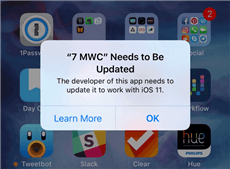
l’app deve essere aggiornata
37. Impossibile ripristinare iPhone
Dopo l’aggiornamento alla nuova versione di iOS, quando provi a ripristinare dal backup di iTunes sul tuo computer, potresti aver ricevuto un messaggio che dice “Si è verificato un errore sconosciuto”. Oppure, dopo aver collegato il tuo iPhone a iTunes, non riesci a trovare un’icona iPhone sull’interfaccia di iTunes. Ciò ti rende non possibile ripristinare il tuo iPhone / iPad dal backup.
La Conclusione
Anche iOS 15 ha alcuni bug, Ce ne sono alcuni non menzionati sopra, come hotspot dell’iphone non funziona o facetime non funziona. Tuttavia, vale la pena provare con molte nuove funzionalità e miglioramenti delle prestazioni. Questo post si occupa di questi problemi di iOS 15 mentre i problemi stanno scavando giorno dopo giorno. Pertanto, le soluzioni continueranno ad aggiornarsi. Bene, mi piacerebbe ricordare che se vuoi solo vedere cosa c’è di nuovo in iOS 15 o semplicemente ti piace avere un bel dessert prima del pasto, puoi aggiornarli sui tuoi dispositivi iOS di riserva. Se hai problemi o suggerimenti per bug, condividilo nei commenti.
Domande relative al prodotto? Contatta il nostro team di supporto per ottenere una soluzione rapida >

